Trạm ISS liên tục gặp sự cố
Tuy tính mạng của đội ngũ phi hành gia không bị đe dọa, các sự cố liên tiếp của ISS trong thời gian qua là lời cảnh báo liên quan đến các thiết bị đã cũ trên trạm vũ trụ.
Tháng 9/2019, Trạm Vũ trụ Quốc tế ISS lần đầu tiên phát hiện sự cố rò rỉ không khí. Do mức độ của sự cố không đáng lo ngại, các chuyên gia của NASA quyết định giữ nguyên hiện trạng. Phải đến cuối tháng 8/2020, NASA mới cử 3 phi hành gia điều tra nguồn gốc vụ rò rỉ.
Công việc này mất nhiều thời gian hơn dự kiến. Nếu trường hợp xấu nhất xảy ra, các thành viên có mặt trên ISS sẽ phải sơ tán về Trái Đất nhờ tàu vũ trụ Soyuz MS-16 hoặc chọn phương án loại bỏ mô-đun gặp trục trặc.
Cho đến nay, phi hành đoàn tin rằng họ đã tìm ra nguồn gốc của sự cố. Cơ quan vũ trụ Nga Roscosmos cho biết họ sẽ nhận được các hướng dẫn để giải quyết vấn đề này.
Sự cố xảy ra trên mô-đun thuộc phân đoạn của Nga.
Tuy nhiên, vào ngày 15/10, Roscosmos tiếp tục thông báo hệ thống cung cấp oxy cho một mô-đun thuộc phân đoạn của Nga trên ISS gặp trục trặc. Rất may các phi hành gia không gặp nguy hiểm.
Chia sẻ với AFP, người phát ngôn của Roscosmos cho biết hệ thống cung cấp oxy trên mô-đun Zvezda trong phòng thí nghiệm quỹ đạo đã bị lỗi vào cuối ngày 14/10. Tuy nhiên, hệ thống thứ 2 trên phân đoạn của Mỹ vẫn đang hoạt động bình thường.
“Không có gì đe dọa đến sự an toàn của phi hành đoàn và ISS”, người phát ngôn tuyên bố, đồng thời chia sẻ thêm việc sửa chữa và khắc phục sự cố sẽ được thực hiện ngay sau đó.
Sau khi 3 phi hành gia, bao gồm 2 chuyên gia Nga và một chuyên gia Mỹ, lên ISS hôm 14/10, tổng số phi hành gia có mặt trên trạm vũ trụ hiện tại đã là 6 người.
Video đang HOT
“Tất cả các mô-đun thuộc phân đoạn của Nga đã quá hạn sử dụng”, Gennady Padalka, nhà du hành vũ trụ kỳ cựu người Nga nhận xét. Ông còn cho biết những thiết bị vũ trụ chỉ nên được sử dụng trong vòng 15 năm. Mặc dù vậy, đã 2 thập kỷ trôi qua thiết bị không gian của Nga vẫn chưa được thay mới.
Năm 1998, Zarya, mô-đun đầu tiên của ISS do Nga chế tạo, đã chính thức được phóng lên quỹ đạo Trái Đất.
Cách sửa lỗi Windows 10 không cảnh báo pin yếu trên laptop
Nếu bạn đang gặp phải sự cố laptop Windows 10 bỗng nhiên tắt đột ngột mà không hề xuất hiện cảnh báo về dung lượng của pin sắp hết, bài viết sẽ giúp bạn khắc phục.
Thông thường khi bạn làm việc với laptop và không cắm nguồn sạc pin thì khi dung lượng pin gần cạn kiệt bạn sẽ nhận được một cảnh báo nhắc nhở cắm sạc. Việc này ngăn máy tính tự động tắt nguồn đột ngột khi hết pin dẫn đến các tài liệu đang làm việc không kịp lưu lại hoặc ảnh hưởng đến ổ cứng. Nếu không nhận được những cảnh báo này, có thể bạn cần kiểm tra một số cài đặt trên laptop của mình.
Trước khi bạn kiểm tra cài đặt pin và nguồn, hãy đảm bảo laptop bị tắt do pin yếu, vì có thể có nhiều lý do khác khiến laptop của bạn tắt đột ngột. Hãy kiểm tra với ổ cắm có bị lỏng hay không? Nếu không, thì chắc chắn vấn đề là do pin hoặc cài đặt của máy bạn.
Các bước kiểm tra:
1. Chạy trình chẩn đoán lỗi Power Troubleshooter
Hãy thử chạy Power Troubleshooter để xem có thể giúp ích hay không. Trình khắc phục sự cố này sẽ tự động khắc phục liên quan đến Power Plan của Windows và phát hiện các cài đặt hệ thống của bạn có thể ảnh hưởng đến việc sử dụng nguồn, chẳng hạn như cài đặt thời gian chờ và chế độ ngủ, cài đặt hiển thị và trình bảo vệ màn hình Screensavers, đồng thời khôi phục chúng về cài đặt mặc định.
Bạn có thể tải trình chẩn đoán lỗi tại địa chỉ aka.ms/diag_power10 và thực hiện theo từng bước hướng dẫn.
2. Khôi phục cài đặt Power Plan
Mở Control Panel> Power Options> Edit Plan Settings.
Sau đó bấm nút Restore plan defaults để khôi phục các cài đặt liên quan đến nguồn điện của hệ thống về mặc định. Hãy thực hiện với toàn bộ các Power Plan trên máy tính.
3. Kiểm tra Power Plan
Sau khi khôi phục nhưng máy không được khắc phục, bạn hãy thử kiểm tra các cài đặt của Power Plan.
Nhấp phải chuột lên biểu tượng hình viên pin trên thanh taskbar chọn Power Options.
Tiếp theo bấm vào dòng Change Plan Settings> chọn tiếp Change Advanced Power Settings.
Chọn tiếp vào thẻ Battery> chọn Critical Battery Notification và Low Battery Notification, hãy thử kiểm tra các tùy chọn này đang ở trạng thái mở hay tắt.
Bên cạnh đó bạn cũng có thể kiểm tra Low Battery Level (mức pin yếu) và Critical Battery Level (mức pin ở mức cạn kiệt). Và tùy ý chỉnh sửa mức độ theo ý mình. Hãy thử giữ ở mức 20% - 25% và xem liệu laptop của bạn có bắt đầu đưa ra cảnh báo cho bạn trước khi tắt hay không.
Bạn có thể định cấu hình và đặt tùy chọn của mình về hành động của máy tính khi pin yếu tại thẻ Low battery action. Các tùy chọn gồm có Sleep, Hibernate hoặc Shut down, bạn hãy thử chọn Do Nothing xem laptop còn bị tắt ngang hay không.
Kiểm tra lại các cài đặt về pin và nguồn điện
4. Cài đặt lại trình điều khiển cho pin
Hãy thử cài đặt lại trình điều khiển của pin xem có khắc phục được lỗi hay không. Các bước thực hiện:
Tắt laptop của bạn, sau đó rút dây nguồn và tháo rời pin ra khỏi laptop.
Tiếp theo cắm dây nguồn và khởi động laptop.
Khởi động Device Manager từ menu Start.
Mở rộng thẻ Batteries> nhấp phải lên dòng Microsoft ACPI-Compliant System và chọn Uninstall.
Sau đó tắt máy laptop, rút dây nguồn và lắp pin trở lại vào laptop.
Khởi động laptop để hệ thống cài đặt lại trình điều khiển cho pin.
Twitter lỗi toàn cầu  Người dùng Twitter trên toàn thế giới không thể truy cập ứng dụng trong từ 4 đến 5h (giờ Hà Nội). Nguyên nhân sự số đang được điều tra. Sáng 16/10, trên DownDetector, trang báo cáo tình hình sự cố và quá trình khôi phục của các lỗi dịch vụ Internet, hơn 57.000 người đã báo cáo về lỗi truy cập ứng dụng...
Người dùng Twitter trên toàn thế giới không thể truy cập ứng dụng trong từ 4 đến 5h (giờ Hà Nội). Nguyên nhân sự số đang được điều tra. Sáng 16/10, trên DownDetector, trang báo cáo tình hình sự cố và quá trình khôi phục của các lỗi dịch vụ Internet, hơn 57.000 người đã báo cáo về lỗi truy cập ứng dụng...
 Bí mật về quê sau 11 năm ở Hàn Quốc, chàng trai tặng bố mẹ 'món quà' bất ngờ01:26
Bí mật về quê sau 11 năm ở Hàn Quốc, chàng trai tặng bố mẹ 'món quà' bất ngờ01:26 Doãn Hải My cứ hát là hút triệu view, xuất sắc thế nào mà dân mạng tấm tắc "Đoàn Văn Hậu chọn vợ quá đỉnh"01:01
Doãn Hải My cứ hát là hút triệu view, xuất sắc thế nào mà dân mạng tấm tắc "Đoàn Văn Hậu chọn vợ quá đỉnh"01:01 MV Tết của Đen quá hot: Đạt Top 1 Trending sau hơn 1 ngày, kéo dài chuỗi kỷ lục suốt 6 năm!05:15
MV Tết của Đen quá hot: Đạt Top 1 Trending sau hơn 1 ngày, kéo dài chuỗi kỷ lục suốt 6 năm!05:15 Éo le: Vô tư nhờ người lạ chụp ảnh trên Hồ Gươm nhưng không hề nhận ra đó là 1 sao nam nổi tiếng Vbiz00:42
Éo le: Vô tư nhờ người lạ chụp ảnh trên Hồ Gươm nhưng không hề nhận ra đó là 1 sao nam nổi tiếng Vbiz00:42 Sự thật bất ngờ về clip "thầy tặng mỗi học sinh 1 triệu đồng để ăn Tết"00:38
Sự thật bất ngờ về clip "thầy tặng mỗi học sinh 1 triệu đồng để ăn Tết"00:38 Soi cận căn hộ sang chảnh, "đậm mùi tiền" của Hoa hậu Đỗ Hà tại Hà Nội01:22
Soi cận căn hộ sang chảnh, "đậm mùi tiền" của Hoa hậu Đỗ Hà tại Hà Nội01:22 1 sao nam bị Lê Dương Bảo Lâm đuổi khéo khỏi thảm đỏ, lý do chuẩn đến mức không ai cãi nổi00:47
1 sao nam bị Lê Dương Bảo Lâm đuổi khéo khỏi thảm đỏ, lý do chuẩn đến mức không ai cãi nổi00:47 Dàn em vợ đeo huy chương võ thuật lên phát biểu khiến chú rể toát mồ hôi00:53
Dàn em vợ đeo huy chương võ thuật lên phát biểu khiến chú rể toát mồ hôi00:53 Năm SOOBIN nổi đình đám với hit Phía Sau Một Cô Gái, Hoa hậu Thanh Thủy mới học lớp 905:30
Năm SOOBIN nổi đình đám với hit Phía Sau Một Cô Gái, Hoa hậu Thanh Thủy mới học lớp 905:30 Negav lộ diện ở Bộ Tứ Báo Thủ, Trấn Thành khẳng định: "Những điều đã xảy ra thì không thể thay đổi"02:09
Negav lộ diện ở Bộ Tứ Báo Thủ, Trấn Thành khẳng định: "Những điều đã xảy ra thì không thể thay đổi"02:09 Chuyện lạ có thật: Chó mẹ mang con đến phòng khám để cầu cứu01:24
Chuyện lạ có thật: Chó mẹ mang con đến phòng khám để cầu cứu01:24Tin đang nóng
Tin mới nhất

Nâng cao và biến đổi hình ảnh của bạn bằng trình chỉnh sửa video trực tuyến CapCut

Cách đăng Facebook để có nhiều lượt thích và chia sẻ

Thêm nhiều bang của Mỹ cấm TikTok

Microsoft cấm khai thác tiền điện tử trên các dịch vụ đám mây để bảo vệ khách hàng

Facebook trấn áp hàng loạt công ty phần mềm gián điệp

Meta đối mặt cáo buộc vi phạm các quy tắc chống độc quyền với mức phạt 11,8 tỷ đô

Không cần thăm dò, Musk nên sớm từ chức CEO Twitter

Đại lý Việt nhập iPhone 14 kiểu 'bia kèm lạc'

Khai trương hệ thống vé điện tử và dịch vụ trải nghiệm thực tế ảo XR tại Quần thể Di tích Cố đô Huế

'Dở khóc dở cười' với tính năng trợ giúp người bị tai nạn ôtô của Apple

Xiaomi sa thải hàng nghìn nhân sự

Apple sẽ bắt đầu sản xuất MacBook tại Việt Nam vào giữa năm 2023
Có thể bạn quan tâm

Lee Min Ho tiếp tục ê chề đến khó tin: Đáng quên nhất sự nghiệp, không ngờ lại có ngày này
Phim châu á
23:23:15 19/01/2025
1 mỹ nhân Việt gây sốt MXH vì đẹp chấn động thế gian, khí chất sang chảnh hơn cả minh tinh xứ Hàn
Hậu trường phim
23:19:24 19/01/2025
5 á hậu thi Hoa hậu Quốc tế đều lấy chồng có gia thế 'khủng' là ai?
Sao việt
23:13:07 19/01/2025
Gặp sự cố trình diễn, Quỳnh Nga bất ngờ nhận điểm tuyệt đối từ Khánh Thi
Tv show
22:49:22 19/01/2025
Chuyện tình đạo diễn 65 tuổi chia tay vợ, theo đuổi nàng thơ kém 22 tuổi
Sao châu á
22:40:07 19/01/2025
5 "bí mật" của tủ lạnh khiến tôi tiếc nuối vì biết chậm
Sáng tạo
22:37:08 19/01/2025
"Hoàng tử" SOOBIN làm một điều khiến khán giả há hốc
Nhạc việt
22:17:49 19/01/2025
Khởi tố kẻ giết 4 người tại Hà Nội
Pháp luật
22:17:36 19/01/2025
Liam Delap là số 9 kinh điển trong tương lai của ĐT Anh
Sao thể thao
22:15:26 19/01/2025
Lady Gaga và Billie Eilish sẽ biểu diễn tại buổi hòa nhạc gây quỹ cứu trợ cháy rừng
Nhạc quốc tế
22:15:19 19/01/2025
 Mark Zuckerberg đòi chính quyền giám sát Apple
Mark Zuckerberg đòi chính quyền giám sát Apple Keysight hợp tác Qualcomm và SGS phát triển kết nối thiết bị giao thông
Keysight hợp tác Qualcomm và SGS phát triển kết nối thiết bị giao thông


 Twitter tìm cách sửa lỗi cắt xén ảnh tự động
Twitter tìm cách sửa lỗi cắt xén ảnh tự động MobiFone tặng data, miễn phí cuộc gọi cho thuê bao bị ảnh hưởng bởi sự cố ngày 29/9
MobiFone tặng data, miễn phí cuộc gọi cho thuê bao bị ảnh hưởng bởi sự cố ngày 29/9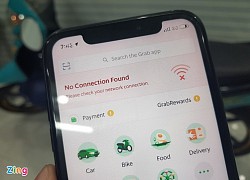 Tài xế công nghệ về sớm vì sự cố mạng MobiFone
Tài xế công nghệ về sớm vì sự cố mạng MobiFone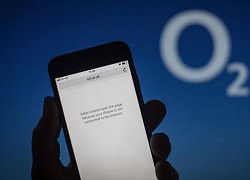 Cách bồi thường cho khách hàng khi gặp sự cố của các nhà mạng lớn
Cách bồi thường cho khách hàng khi gặp sự cố của các nhà mạng lớn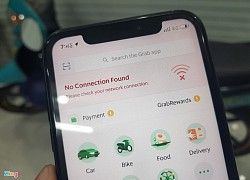 MobiFone thông báo đền bù thiệt hại cho người dùng sau sự cố mất 3G
MobiFone thông báo đền bù thiệt hại cho người dùng sau sự cố mất 3G Về quê biếu quà Tết, chủ nhà choáng vì cơ ngơi đồ sộ của người giúp việc
Về quê biếu quà Tết, chủ nhà choáng vì cơ ngơi đồ sộ của người giúp việc Hàng trăm người mặc cổ phục, tái hiện Tết Hà Nội xưa qua nhiều tuyến phố: Cảnh tượng đẹp giữa thủ đô khiến ai cũng phải trầm trồ!
Hàng trăm người mặc cổ phục, tái hiện Tết Hà Nội xưa qua nhiều tuyến phố: Cảnh tượng đẹp giữa thủ đô khiến ai cũng phải trầm trồ! 3 sao nam Vbiz đột ngột đồng loạt đăng bài rời khỏi tổ đội SpaceSpeakers
3 sao nam Vbiz đột ngột đồng loạt đăng bài rời khỏi tổ đội SpaceSpeakers Đại hội khui quà Tết của sao Cbiz: Dương Mịch dùng cả bao đồ xa xỉ so kè Triệu Lệ Dĩnh, Huỳnh Hiểu Minh tặng 1 thứ nghe xong ai cũng nể
Đại hội khui quà Tết của sao Cbiz: Dương Mịch dùng cả bao đồ xa xỉ so kè Triệu Lệ Dĩnh, Huỳnh Hiểu Minh tặng 1 thứ nghe xong ai cũng nể Mẹ nuôi K-ICM tiết lộ Thiên An bị phạt 500 triệu đồng, khẳng định còn nhiều chuyện động trời liên quan đến 1 "nghệ sĩ"
Mẹ nuôi K-ICM tiết lộ Thiên An bị phạt 500 triệu đồng, khẳng định còn nhiều chuyện động trời liên quan đến 1 "nghệ sĩ" Thiên An bất ngờ công khai đã làm mẹ 3 lần giữa tâm điểm chuyện quá khứ với Jack dậy sóng
Thiên An bất ngờ công khai đã làm mẹ 3 lần giữa tâm điểm chuyện quá khứ với Jack dậy sóng Chung kết Chị đẹp: Lộ diện 6 vị trí ra mắt, Tóc Tiên hay Kiều Anh là Quán quân?
Chung kết Chị đẹp: Lộ diện 6 vị trí ra mắt, Tóc Tiên hay Kiều Anh là Quán quân? Nóng: Tình cũ Jack tiếp tục phơi bày loạt tin nhắn, lộ tiền chu cấp hàng tháng còn ít hơn 5 triệu?
Nóng: Tình cũ Jack tiếp tục phơi bày loạt tin nhắn, lộ tiền chu cấp hàng tháng còn ít hơn 5 triệu? Vụ 4 người chết ở Hà Nội: 3 thi thể được tìm thấy dưới gầm giường
Vụ 4 người chết ở Hà Nội: 3 thi thể được tìm thấy dưới gầm giường Bạn học hé lộ tính cách thật của Á hậu Phương Nhi
Bạn học hé lộ tính cách thật của Á hậu Phương Nhi Bức ảnh xấu hổ nhất cuộc đời Song Hye Kyo
Bức ảnh xấu hổ nhất cuộc đời Song Hye Kyo Bỏ nhà ra đi suốt 8 năm vì trượt đại học, ngày trở về nhìn thấy bố, nam thanh niên gào thét: "Ông không phải cha tôi!"
Bỏ nhà ra đi suốt 8 năm vì trượt đại học, ngày trở về nhìn thấy bố, nam thanh niên gào thét: "Ông không phải cha tôi!" Người đàn ông chi hơn 69 triệu đồng mua vòng vàng, vài ngày sau phát hiện 2 "vật thể lạ" dài 6cm ở bên trong, chủ tiệm khẳng định: "Chúng tôi không gian lận"
Người đàn ông chi hơn 69 triệu đồng mua vòng vàng, vài ngày sau phát hiện 2 "vật thể lạ" dài 6cm ở bên trong, chủ tiệm khẳng định: "Chúng tôi không gian lận" Bắt đối tượng sát hại 4 người trong gia đình ở Phú Xuyên, đang di lý từ Vũng Tàu về Hà Nội
Bắt đối tượng sát hại 4 người trong gia đình ở Phú Xuyên, đang di lý từ Vũng Tàu về Hà Nội Chồng đại gia của Phạm Hương là ai, tại sao lại giấu kín bưng?
Chồng đại gia của Phạm Hương là ai, tại sao lại giấu kín bưng? NSND Minh Hòa tuổi 61: Thích đi xe đạp, nhận mình là mẹ chồng dễ tính
NSND Minh Hòa tuổi 61: Thích đi xe đạp, nhận mình là mẹ chồng dễ tính 3 sao Hàn hạng A chung số phận hẩm hiu: Lee Min Ho giờ chỉ còn là cái tên?
3 sao Hàn hạng A chung số phận hẩm hiu: Lee Min Ho giờ chỉ còn là cái tên? Công ty tặng vé số cho nhân viên rồi đòi lại khi có người trúng hơn 20 tỷ đồng
Công ty tặng vé số cho nhân viên rồi đòi lại khi có người trúng hơn 20 tỷ đồng